انبارهای به نام NAS شبکهای به نام SAN
اشاره :
هنگامی كه اولین سیستمهای كامپیوتری به صورت PC عرضه شدند و روی میز من و شما قرار گرفتند، كمتر كسی میتوانست پیشبینی كند سیلاب اطلاعات با چنین حجم عظیمی شركتها و حتی مردم دنیا را در نوردد. این دستگاهها به انبارههای ذخیرهسازی كمظرفیتی (نسبت به استانداردهای امروز) مجهز بودند، اما دپارتمانهای IT خیلی زود توانستند با استفاده از سرورهای عمومی و انبارههای اتصال مستقیم (كه از طریق یك اینترفیس پرسرعت SCSI به كامپیوتر متصل میشدند) پاسخگوی نیازهای اطلاعاتی آن زمان باشند. 
امروزه این شیوه مقدماتی ذخیرهسازی و پردازش، كمتر مورد استفاده قرار میگیرد و شركتها مجبورند برای ذخیرهسازی حجم عظیم اطلاعاتی كه در سیستمهایی چون MIS ، ERP یا data warehousing تولید و جابهجا میشوند روشهای تازهتری را برگزینند. خوشبختانه، به خاطر وجود اینترنت، جریان عظیم اطلاعات نه تنها ادامه دارد، بلكه شدیدتر از گذشته شده است. امروزه تولید، انتقال، ذخیرهسازی و تحویل اطلاعات به هر كجا و در هر كجای جهان در عرض چند ثانیه صورت میگیرد و وابستگی مردم به اطلاعات بیشتر شده است به طوری كه برای مشتریان یك شركت (چه داخلی و چه خارجی) یافتن اطلاعاتِ مربوط به شركت با سرعت پایین تحملپذیر نیست.
شركتهایی كه هنوز سرویسهای اطلاعرسانی اینترنتی خود را راهاندازی نكردهاند، خلاء آن را به خوبی احساس میكنند. همین موضوع شركتهای نرمافزاری و مراكز خدماترسانی اینترنت (و به ویژه سازمانهای دات كام) را نیز به تكاپو واداشته تا راهحلهای قابل بسط و مطمئنتری را ارائه دهند. به طور كلی، شركتهای تجاری ضرورت داشتن یك انباره ذخیرهسازی مطمئن را برای نگهداری و ارائه اطلاعات احساس میكنند، اما در عین حال دوست ندارند برای این منظور مجبور به استخدام كارشناسان IT بشوند، كه هم كمیاب هستند و هم حقوق بالایی دارند. برای این شركتها شاید بهترین راهحل استفاده از Network-Attached Storage یا همان NAS باشد، كه موضوع مقاله ما است.
NAS چیست؟
انباره (Storage) ذخیرهسازی متصل به شبكه (NAS) دستگاهی است كه به صورت اشتراكی در شبكه مورد استفاده قرار میگیرد. این دستگاه، با استفاده از NFS (سیستم فایلی شبكهای مختص محیطهای یونیكسی)، CIFS (سیستم فایلی شبكهای مختص محیطهای ویندوزی)،FTP ،HTTP و سایر پروتكلها با اجزای شبكه ارتباط برقرار میكند. وجود NAS در یك شبكه برای كاربران آن شبكه افزایش كارایی و استقلال از سكو را به ارمغان میآورد، گویی كه این انباره مستقیماً به كامپیوتر خودشان متصل است.
خود دستگاه NAS یك وسیله پرسرعت، كارآمد، تكمنظوره و اختصاصی است كه در قالب یك ماشین یا جعبه عرضه میشود. این دستگاه طوری طراحی شده كه به تنهایی كار كند و نیازهای خاص ذخیرهسازی سازمان را با استفاده از سیستم عامل و سختافزار و نرمافزار خود در بهترین حالت برآورده سازد. NAS را میتوان مثل یك
دستگاه plug-and-play در نظر گرفت كه وظیفه آن تأمین نیازمندیهای ذخیرهسازی است. این سیستمها با هدف پاسخگویی به نیازهای خاص در كوتاهترین زمان ممكن (به صورت بلادرنگ) طراحی شدهاند. ماشین NAS برای به كارگیری در شبكههایی مناسبتر است كه انواع مختلف سرور و كلاینت در آنها وجود دارند و وظایفی چون پراكسی، فایروال، رسانه جریانی و از این قبیل را انجام میدهند.
در این مقاله به معرفی دستهای از دستگاههای NAS میپردازیم به نام <فایلر> كه امكان به اشتراك گذاشتن فایلها و دادهها را میان انواع متفاوت كلاینتها فراهم میسازند. در عین حال، مزایای NAS در مقایسه با SAN (شبكههای موسوم به Storage Area Network) مورد بررسی قرار خواهد گرفت.
Filer چیست؟
دستگاههای NAS موسوم به فایلر تمام توان پردازشی خود را صرفاً روی خدمات فایلی و ذخیرهسازی فایل متمركز میكنند. در واقع فایلر به عنوان یك وسیله ذخیرهسازی، نقش یك فایل سرور اختصاصی را ایفا میكند. فایلر مستقیماً به شبكه (معمولاً LAN) متصل میشود تا دسترسی به دادهها را در سطح فایل فراهم سازد. نصب، راهاندازی و مدیریت آسان فایلر، و همچنین مستقل از سكو بودن آن، باعث شده تا هزینههای مدیریتی كاهش چشمگیری پیدا كنند.
فایلرهای NAS میتوانند در هر جایی از شبكه مستقر شوند، بنابراین مدیر شبكه آزادی كامل دارد كه آنها را در نزدیكی محلی قرار دهد كه نیاز به خدمات ذخیرهسازی دارد. یكی از فواید اصلی استفاده از فایلر آزاد شدن سرورهای همه منظوره و گران قیمت سازمان از انجام عملیات مدیریت فایل است. سرورهای همه منظوره غالباً درگیر عملیاتی میشوند كه CPU را زیاد به كار میكشند و بنابراین نمیتوانند به خوبیِ فایلر از عهده عملیات مدیریت فایل برآیند.
تحلیلگران پیشبینی میكنند نیازِ به ظرفیت ذخیرهسازی طی سال آینده ده برابر نسبت به گذشته افزایش پیدا كند و به همین دلیل به مدیران IT استفاده از NAS را توصیه میكنند. برای هر سازمانی كه در حال استفاده از فایل سرورهای همه منظوره هستند (یا قصد استفاده از آنها را دارند) بهترین راهحل این است كه سیستمهای NAS را جایگزین سرورهای خود بكنند.
NAS در مقابل SAN
NAS سرنام عبارت NetworkAttached Storage است در حالی كه SAN مخفف Storage Area Network میباشد. این دو تكنولوژی شباهتهای بسیاری به یكدیگر دارند، مثلاً این كه هر دو بهترین حالت یكپارچگی (consolidation) را تأمین میكنند، هر دو به محل ذخیرهسازی دادهها مركزیت میبخشند، و هر دو دسترسی به فایل را در كارآمدترین حالت فراهم میسازند. قابلیت به اشتراك گذاشتن انباره ذخیرهسازی میان چند میزبان، حمایت از سیستم عاملهای مختلف، و تفكیك محل ذخیرهسازی از محل اجرای برنامهها از دیگر مشتركات این دو تكنولوژی است. علاوه بر این، هر دو آنها میتوانند با استفاده از RAID و اجزای یدكی، آمادگی و یكپارچگی دادهها را تضمین كنند.
اما تفاوت این دو تكنولوژی اصولاً در نحوه اتصال آنها به شبكه است. NAS محصولی مشخص و شناخته شده است كه بین application server و file system مینشیند (شكل ۱)، در حالی كه SAN یك معماری است كه بر روی سیستم فایلی و ابزارهای فیزیكی ذخیرهسازی اعمال میشود. (شكل۲ ) SAN در واقع خودش یك شبكه است، شبكهای كه تمام مخازن ذخیرهسازی و سرورها را به هم متصل میكند. بنابراین، هر یك از این دو فناوری، برای تأمین نیازهای ذخیرهسازی بخشهای متفاوت از یك سازمان مورد استفاده قرار میگیرد.
NAS برای كاربران شبكه
NAS یك وسیله شبكه محور است و عموماً به خاطر یكسانسازی محل ذخیرهسازی دادههای كاربران در
شبكه LAN مورد استفاده قرار میگیرد. NAS یك راهحل مناسب ذخیرهسازی است كه دسترسی سریع و مستقیم كاربران به سیستم فایلی را فراهم میسازد. استفاده از NAS مشكل معطلیهایی را بر طرف میسازد كه غالباً كاربران برای دسترسی به فایلهای موجود در سرورهای همه منظوره با آن مواجه هستند.
NAS ضمن تأمین امنیت لازم، تمام خدمات فایلی و ذخیرهسازی را از طریق پروتكلهای استاندارد شبكهای فراهم میسازد: TCP/IP برای انتقال دادهها، Ethernet و Giga Ethernet برای دسترسی میانی، و CIFS ،http، و NFS برای دسترسی به فایل از راه دور. علاوه بر این، با NAS میتوان به طور همزمان به كاربران یونیكس و ویندوز سرویس داد و اطلاعات را بین معماریهای متفاوت به اشتراك گذاشت. از نظر كاربران شبكه، NAS وسیلهای است كه دسترسی به فایل را بدون مزاحمت و ایجاد اختلال برای آنها مهیا میسازد.
اگر چه NAS تا حدودی كارایی را فدای مدیریتپذیری و سادگی میكند، اما به هیچ وجه نمیتوان آن را یك فناوری كه در ذات خود تأخیر دارد، پنداشت. NAS به كمك گیگابیت اترنت به كارایی بالا و تأخیر كوتاه دست یافته و هزاران كاربران را از طریق فقط یك اینترفیس سرویس میدهد. بسیاری از سیستمهای NAS دارای چند اینترفیس هستند و میتوانند همزمان به چند شبكه متصل شوند. با رشد شبكه و نیاز بیشتر به سرعت بالا، NAS بهترین انتخاب برای پاسخگویی به برنامههایی خواهد شد كه به كارایی بالایی احتیاج دارند.
SAN برای اتاق سرورها
SAN دیتا محور است. شبكهای است كه برای ذخیرهسازی دادهها اختصاص داده شده است. SAN برخلاف NAS، جدای از LAN مرسوم است. بنابراین، SAN میتواند از ایجاد ترافیكهای استاندارد شبكه، به عنوان یك عامل بازدارنده سرعت، جلوگیری كند. SANهای مبتنی برFiber Channel، با بهرهگیری از مزایایی كانالهای I/O در یك شبكه اختصاصی جداگانه، سرعت را بهتر و تأخیر را كمتر میكنند.
SAN با استفاده از روتر، سوییچ و gateway، انتقال دادهها بین محیطهای ناهمگن ذخیرهسازی و سروری را سهولت میبخشد. از همین رو، ایجاد یك شبكه ذخیرهسازی نسبتاً دور (در حد ۱۰ كیلومتر) با SAN امكانپذیر است.
معماری SAN برای انتقال دادههای بلوكی در بهترین حالت است. در اتاق كامپیوترها، SAN غالباً بهترین انتخاب برای بررسی مسائل پهنای باند، دسترسی به دادهها، و یكپارچهسازی است.
با توجه به تفاوتهای بنیادینی كه بین تكنولوژی و اهداف SAN و NAS وجود دارد، برای انتخاب هر یك باید تصمیم اساسی گرفته شود. هر یك از این دو را میتوان برای رفع نیازهای ذخیرهسازی مورد استفاده قرار داد. البته در آینده ممكن است مرز بین دو تكنولوژی آن چنان روشن نباشد و در یك مجموعه از هر دو روش استفاده شود.
راهحلهای NAS برای نیازهای امروز شركتها
نیازهای شركتهای ISP ،ASP و داتكام به سیستمهای قابل اطمینان، كمهزینه، و قابل نصب در رك به گسترش راهحلهای NAS كمك خواهد كرد. كاهش هزینههای كادر IT شركتها نیز از دیگر دلایل مقبولیت این راهحلها خواهد بود. از دید كاربر، این كه دسترسی به انبوه اطلاعات به صورت بلادرنگ امكانپذیر است، چیز خوشایندی است، و در سمت مدیریت، عدم نیاز به نیروی متخصص IT. مدیریت NAS از طریق یك رابط گرافیكی در مرورگر وب امكانپذیر است.
از آنجا كه فایلر NAS از قبل برای تأمین نیازهای ذخیرهسازی تنظیم شده است، اداره آن كار سادهای است، و همین امر موجب كاهش خطاهایی میشود كه هنگام دستكاری و تنظیم سیستمها پیش میآیند. به علاوه، از آنجا كه با NAS ظرفیت بیشتری را (نسبت به سرورهای همه منظوره) به ازاء هر مدیر میتوان اداره كرد، هزینه كل مالكیت (TCO) نیز كاهش مییابد.
توسعه سریع، بدون توقف سرویس
شركتهای داتكام و سایر شركتهای رو به رشد، همواره در تلاشند تا زیرساختهای IT خود را با فعالیتهای پویای كسب و كار خود همگام نگه دارند. اتكا به سرور یا سرورهای عمومی در بعضی فعالیتهای شركت، شاید ضروری باشد، اما نباید این سرورها را با نیازهای رو به افزون ذخیرهسازی تحت فشار گذاشت. با اضافه كردن ظرفیت ذخیرهسازی در سرورهای عمومی، قطعاً با توقف سرویس (downtime) مواجه خواهید شد. وقتی سیستمی را خاموش میكنید تا ظرفیت ذخیرهسازی آن را افزایش دهید، برنامههای كاربردی شما از كار میافتند و این یعنی كاهش بهرهوری.
از سوی دیگر، افزایش ظرفیت ذخیرهسازی با NAS نه تنها ساده است، بلكه بدون ایجاد اختلال در شبكه انجام میشود. طی ۱۵ دقیقه میتوانید یك فایلر جدید به مجموعه اضافه كنید بدون این كه مزاحم كار دیگران بشوید. بیشتر سیستمهای پیشرفته NAS میتوانند <درجا> ظرفیت ذخیرهسازی را افزایش دهند و نیازی به اضافه كردن node جدید به شبكه ندارند. این بدان معنی است كه كاربران به محض نیاز به ظرفیت ذخیرهسازی بیشتر، به آن دست خواهند یافت.
رها شدن سرور
با استفاده از فایلر NAS، سرورهای شما از انجام عملیات پرمصرف و زمانبر فایلینیگ خلاص شده و بدین ترتیب، میتوانند با توان بیشتر به پردازش دادهها بپردازند. اگر سرور عمومی خود را برای انجام عملیات فایلینگ (علاوه بر اعمال دیگر) اختصاص داده باشید، خواهید دید كه فشار زیادی روی آن وارد میآید، به طوری كه عملاً از انجام سایر وظایف خود (مثل ارسال و دریافت email یا اداره برنامهها) باز میماند.
اشتراك دادهها و اتصال Multi-OS
شركتهای رو به توسعه یا شركتهایی كه در پی ادغام با شركتهای دیگر هستند، بدون شك با وضعیت ناهمگن بودن محیطها و سیستم عاملها مواجه خواهند شد. در چنین شرایطی، سیستم NAS میتواند پاسخگوی این چالش باشد، چرا كه توانایی كار با دو سیستم اصلی NFS و CIFS را دارد. یكی از تواناییهای غیر قابل
انكار NAS حمایت آن از این پروتكلها و قابلیت به اشتراكگذاری دادهها بین سكوهای مختلف است. با توجه به این كه روز به روز استفاده شركتها از فایلهای حجیم در برنامهها (نظیر فایلهای صوتی-تصویری) بیشتر میشود، این ویژگی NAS اهمیت فوقالعادهای دارد.
بهبود زیرساختهای موجود
با افزودن NAS به شبكه، دانش و مهارت مدیریتی خود را بالاتر برده و به ارتقا شبكه كمك میكنید. به كار بستن NAS در هر كجا از شبكه كه نیاز آن احساس میشود امكانپذیر است. NAS را میتوان با ابزارهای مدیریتی بزرگتری چون Microsoft Management Consol ،Tivoli و HP OpenView نیز تلفیق كرد. و دیگر این كه NAS نیازی به مجوزهای پرهزینه سیستم عامل شبكه (NOS) ندارد.





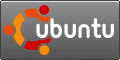

 Xgrid : اپل همراه Tiger Server نرمافزار 1.0 Xgrid را نيز عرضه ميكند. نرمافزار رايانش توزيعي اپل، كار ساخت ابررايانههاي موردنياز مراكز علمي و تحقيقاتي را بسيار سادهتر و كم هزينهتر از قبل خواهد ساخت. Xgrid 1.0 براي انجام پردازشهاي توزيعي از ده هزار كار در انتظار پردازش، ده هزار وظيفه در هر كار در انتظار پردازش، دو گيگابايت داده در هر كار منتظر پردازش، يك گيگابايت داده در هر وظيفه و مجموعاً ده گيگابايت نتيجه مرجوعي پشتيباني ميكند.
Xgrid : اپل همراه Tiger Server نرمافزار 1.0 Xgrid را نيز عرضه ميكند. نرمافزار رايانش توزيعي اپل، كار ساخت ابررايانههاي موردنياز مراكز علمي و تحقيقاتي را بسيار سادهتر و كم هزينهتر از قبل خواهد ساخت. Xgrid 1.0 براي انجام پردازشهاي توزيعي از ده هزار كار در انتظار پردازش، ده هزار وظيفه در هر كار در انتظار پردازش، دو گيگابايت داده در هر كار منتظر پردازش، يك گيگابايت داده در هر وظيفه و مجموعاً ده گيگابايت نتيجه مرجوعي پشتيباني ميكند.